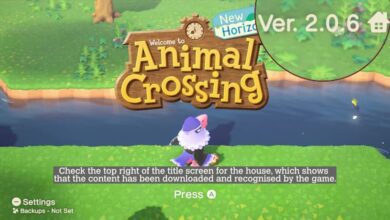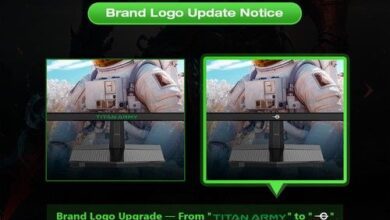كيفية استخدام وحدات الكاميرات العاكسة Capture Cameras المحمولة لبث محتوى الألعاب على YouTube

كيفية استخدام وحدات الكاميرات العاكسة Capture Cameras المحمولة لبث محتوى الألعاب على YouTube: دليل شامل للمبتدئين
في عالم الألعاب، أصبح البث المباشر على منصات مثل YouTube ظاهرة عالمية. يشارك اللاعبون مهاراتهم، ويقدمون محتوى ترفيهيًا، ويتفاعلون مع مجتمعاتهم. لتحقيق تجربة بث احترافية، يعتمد العديد من اللاعبين على أدوات متطورة، ومن بين هذه الأدوات، تبرز وحدات الكاميرات العاكسة (Capture Cameras) المحمولة كخيار ممتاز. توفر هذه الوحدات جودة صورة عالية، وتسجيلًا سلسًا، وميزات متقدمة تجعل البث أكثر جاذبية. في هذا المقال، سنستكشف كيفية استخدام هذه الوحدات لبث محتوى الألعاب على YouTube، خطوة بخطوة، مع التركيز على الجوانب العملية التي يحتاجها المبتدئون.
فهم أساسيات وحدات الكاميرات العاكسة (Capture Cameras)
ما هي وحدات الكاميرات العاكسة؟
وحدات الكاميرات العاكسة، أو ما يعرف أيضًا بـ "بطاقات الالتقاط" (Capture Cards)، هي أجهزة مصممة لالتقاط إشارات الفيديو والصوت من مصادر مختلفة، مثل أجهزة الألعاب (PlayStation, Xbox, Nintendo Switch) وأجهزة الكمبيوتر. تقوم هذه الوحدات بتحويل الإشارة إلى تنسيق رقمي يمكن للكمبيوتر معالجته وبثه عبر الإنترنت. تختلف هذه الوحدات في قدراتها، بدءًا من الدعم الأساسي لدقة 1080p وصولاً إلى دعم دقة 4K و معدلات تحديث عالية.
أنواع وحدات الكاميرات العاكسة
هناك نوعان رئيسيان من وحدات الكاميرات العاكسة: الداخلية والخارجية. الوحدات الداخلية يتم تركيبها داخل جهاز الكمبيوتر، وعادة ما تكون أكثر فعالية من حيث الأداء، ولكنها تتطلب معرفة فنية لتركيبها. الوحدات الخارجية، من ناحية أخرى، سهلة الاستخدام والتوصيل، حيث يتم توصيلها عبر USB، مما يجعلها الخيار الأكثر شيوعًا للمبتدئين. عند اختيار وحدة كاميرا عاكسة، يجب مراعاة عدة عوامل، مثل ميزانية الشراء، دقة الفيديو المطلوبة، ومعدل الإطارات المستهدف.
المكونات الأساسية لوحدة الكاميرا العاكسة
تتكون وحدة الكاميرا العاكسة عادةً من مدخلات ومخرجات. المدخلات (Inputs) تستخدم لتوصيل جهاز الألعاب أو الكمبيوتر المصدر. المخرجات (Outputs) تستخدم لتوصيل شاشة العرض، مما يسمح لك بمشاهدة اللعبة أثناء اللعب. بالإضافة إلى ذلك، تحتوي بعض الوحدات على مدخلات ومخرجات صوت، ومنافذ USB لتوصيلها بالكمبيوتر. فهم هذه المكونات ضروري لضمان التوصيل الصحيح وتشغيل الوحدة بشكل صحيح.
إعداد وحدة الكاميرا العاكسة والبرامج اللازمة
توصيل الأجهزة
الخطوة الأولى هي توصيل الأجهزة. قم بتوصيل جهاز الألعاب أو الكمبيوتر المصدر بمنفذ الإدخال (Input) في وحدة الكاميرا العاكسة باستخدام كابل HDMI. بعد ذلك، قم بتوصيل منفذ الإخراج (Output) في وحدة الكاميرا العاكسة بشاشة العرض الخاصة بك، مرة أخرى باستخدام كابل HDMI. أخيرًا، قم بتوصيل وحدة الكاميرا العاكسة بجهاز الكمبيوتر الخاص بك عبر منفذ USB. تأكد من أن جميع الكابلات متصلة بإحكام لضمان نقل الإشارات بشكل صحيح.
تثبيت برنامج التشغيل
بعد توصيل الأجهزة، ستحتاج إلى تثبيت برنامج التشغيل (Drivers) الخاص بوحدة الكاميرا العاكسة على جهاز الكمبيوتر الخاص بك. عادةً ما يتم توفير برنامج التشغيل على قرص مضغوط يأتي مع الوحدة، أو يمكن تنزيله من موقع الشركة المصنعة. اتبع التعليمات التي تظهر على الشاشة لإكمال عملية التثبيت. بعد تثبيت برنامج التشغيل، يجب على جهاز الكمبيوتر التعرف على الوحدة والبدء في التعاون معها.
اختيار برنامج البث
الخطوة التالية هي اختيار برنامج البث. هناك العديد من الخيارات المتاحة، ولكن الأكثر شيوعًا والأكثر استخدامًا من قبل اللاعبين هي OBS Studio. OBS Studio هو برنامج مجاني ومفتوح المصدر يوفر ميزات قوية لتحرير الفيديو والبث المباشر. بالإضافة إلى ذلك، يدعم OBS Studio العديد من مصادر الإدخال، بما في ذلك وحدات الكاميرات العاكسة، والكاميرات، والميكروفونات. من المهم تثبيت هذا البرنامج، أو أي برنامج آخر تختاره، قبل البدء في البث.
إعدادات البث على YouTube باستخدام وحدة الكاميرا العاكسة و OBS Studio
تكوين OBS Studio
بعد تثبيت OBS Studio، افتح البرنامج. ستحتاج إلى تكوين البرنامج لالتقاط إشارة الفيديو والصوت من وحدة الكاميرا العاكسة. في نافذة "المصادر" (Sources)، انقر على علامة "+" لإضافة مصدر جديد. اختر "جهاز التقاط الفيديو" (Video Capture Device) وحدد وحدة الكاميرا العاكسة من القائمة المتاحة. بعد ذلك، يمكنك ضبط إعدادات الدقة ومعدل الإطارات لتناسب تفضيلاتك وقدرات جهاز الكمبيوتر الخاص بك.
إعدادات الصوت
لإعداد الصوت، انقر على علامة "+" مرة أخرى في نافذة "المصادر" واختر "إدخال الصوت" (Audio Input) أو "إخراج الصوت" (Audio Output)، اعتمادًا على ما إذا كنت تستخدم ميكروفونًا خارجيًا أو ترغب في التقاط صوت اللعبة. حدد الجهاز الصوتي المناسب. يمكنك أيضًا ضبط مستويات الصوت في قسم "خلاط الصوت" (Audio Mixer) في OBS Studio لضمان صوت واضح ومتوازن.
إعدادات البث على YouTube
لربط OBS Studio بحساب YouTube الخاص بك، انتقل إلى إعدادات البرنامج (Settings) ثم إلى قسم "البث" (Stream). في YouTube، انتقل إلى لوحة التحكم الخاصة بك، وقم بإنشاء بث مباشر جديد. سيُطلب منك تحديد عنوان ووصف للبث، بالإضافة إلى بعض الإعدادات الأخرى. بعد ذلك، ستحصل على "مفتاح البث" (Stream Key) الذي يجب عليك إدخاله في OBS Studio. الصق مفتاح البث في الحقل المخصص في OBS Studio، ثم انقر فوق "تطبيق" (Apply) و "موافق" (OK).
بدء البث والتحكم فيه
بعد إعداد جميع الإعدادات، انقر فوق الزر "بدء البث" (Start Streaming) في OBS Studio. سيتم بث الفيديو والصوت من وحدة الكاميرا العاكسة إلى YouTube. يمكنك استخدام أدوات التحكم في OBS Studio لتغيير المشاهد، وإضافة نصوص، وتعديل الصوت أثناء البث. تأكد من مراقبة جودة البث، والتفاعل مع المشاهدين في الدردشة، والتأكد من أن كل شيء يعمل بشكل صحيح.
نصائح إضافية لتحسين تجربة البث
تحسين جودة الفيديو
لتحسين جودة الفيديو، تأكد من أن وحدة الكاميرا العاكسة تدعم دقة عالية، مثل 1080p أو 4K. قم بضبط إعدادات الدقة ومعدل الإطارات في OBS Studio لتتناسب مع قدرات جهاز الكمبيوتر الخاص بك والإنترنت. استخدم إضاءة جيدة لضمان ظهورك بوضوح في الفيديو. يمكنك أيضًا استخدام برامج تحرير الفيديو لتحسين جودة الفيديو بعد البث.
تحسين جودة الصوت
استخدم ميكروفونًا عالي الجودة لضمان صوت واضح ونقي. ضع الميكروفون بالقرب منك، ولكن ليس قريبًا جدًا لتجنب التشويش. اضبط مستويات الصوت في OBS Studio لتجنب التشبع أو انخفاض الصوت. يمكنك أيضًا استخدام برامج معالجة الصوت لإزالة الضوضاء وتحسين جودة الصوت.
التفاعل مع الجمهور
التفاعل مع الجمهور هو جزء مهم من البث المباشر. اقرأ التعليقات، وأجب على الأسئلة، وشارك في المحادثات. قم بإنشاء جو ترحيبي للمشاهدين، وشجعهم على التفاعل. يمكنك أيضًا استخدام أدوات الدردشة في OBS Studio لإدارة الدردشة وتسهيل التفاعل.
التخطيط للمحتوى
التخطيط للمحتوى يساعد على جذب المشاهدين والاحتفاظ بهم. قم بإنشاء جدول زمني للبث، وقم بالإعلان عنه مسبقًا. اختر ألعابًا شيقة، وقم بإعداد خطة لما تريد تقديمه في كل بث. قم بتجربة أنواع مختلفة من المحتوى، مثل اللعب التنافسي، والبرامج التعليمية، والتعليقات.
الخلاصة
باستخدام وحدات الكاميرات العاكسة، يمكن للاعبين تحسين جودة البث المباشر على YouTube بشكل كبير. من خلال فهم أساسيات هذه الوحدات، وتوصيلها بشكل صحيح، وتكوين برنامج البث، يمكن لأي شخص البدء في بث محتوى الألعاب بشكل احترافي. تذكر أن الجودة الجيدة للفيديو والصوت، والتفاعل مع الجمهور، والتخطيط للمحتوى، كلها عوامل مهمة لنجاح البث. مع الممارسة والاجتهاد، يمكنك بناء مجتمع قوي من المشاهدين وتحقيق النجاح في عالم البث المباشر للألعاب. نتمنى لك حظًا سعيدًا في رحلتك!